Meertalige tekstvoorspelling in- of uitschakelen in Windows 10
Met recente Windows-builds is er een grote verandering voor gebruikers die typen in meer dan één Latijnse schrifttalen. Met het Touch Keyboard hoef je niet meer handmatig van taal te wisselen. Ga gewoon door met typen in meerdere talen en Windows 10 zal u helpen door voorspellingen uit meerdere talen te tonen om u productiever te maken.
Advertentie
De extra stap van handmatig schakelen tussen talen vormt een barrière voor gebruikers die meertalig zijn. De ontwikkelaars hopen dat deze functie die barrière kan verminderen en je in staat stelt om gemakkelijk in meerdere talen te typen.
Vanaf Windows 10 build 17093 ondersteunt het besturingssysteem maximaal 3 Latijnse schrifttalen voor meertalige tekstvoorspellingen. Het gebruikt de eerste 3 geïnstalleerde talen van Taalinstellingen voor voorspellingen.
Als u het aanraaktoetsenbord in een van de volgende talen gebruikt, ziet u nu woorden worden voorgesteld terwijl u typt: Assamees, Basjkiers, Wit-Russisch, Groenlands, Hawaïaans, IJslands, Igbo, Iers, Kirgizisch, Luxemburgs, Maltees, Maori, Mongools, Nepalees, Pashto, Sakha, Tadzjieks, Tataars, Tswana, Turkmeens, Urdu, Oeigoers, Welsh, Xhosa, Yoruba, Zoeloe.
De functie Tekstvoorspelling is handig voor mensen die slechte spellers en/of slechte typisten zijn (bijvoorbeeld ikzelf). Iedereen maakt typefouten en de voorspellingsfunctie is ongelooflijk handig om ze te corrigeren, net zoals je kunt doen op smartphones. Het kan je ook tijd besparen door woorden te voorspellen, zolang je maar een paar letters hebt getypt. Hier leest u hoe u deze handige functie kunt configureren.
Meertalige tekstvoorspelling in- of uitschakelen in Windows 10, doe het volgende.
- Open de app Instellingen.
- Ga naar Apparaten - Typen.
- Ga aan de rechterkant naar de Meertalige tekstvoorspelling gedeelte aan de rechterkant.
- Schakel de optie in Tekstvoorspellingen weergeven op basis van de herkende talen waarin u typt. Hierdoor wordt de functie Meertalige tekstvoorspelling in Windows 10 ingeschakeld.
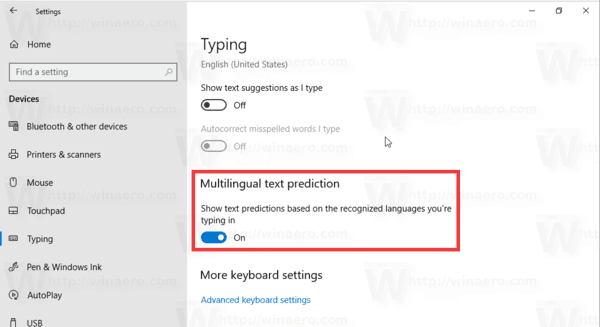
- Als u de optie uitschakelt, wordt de functie uitgeschakeld.
De optie kan worden ingeschakeld met een registeraanpassing. Laten we eens kijken hoe het kan.
Schakel meertalige tekstvoorspelling in met een registeraanpassing
- Open de Register-editor-app.
- Ga naar de volgende registersleutel.
HKEY_CURRENT_USER\Software\Microsoft\Input\Settings
Zie hoe u naar een registersleutel gaat met één klik.
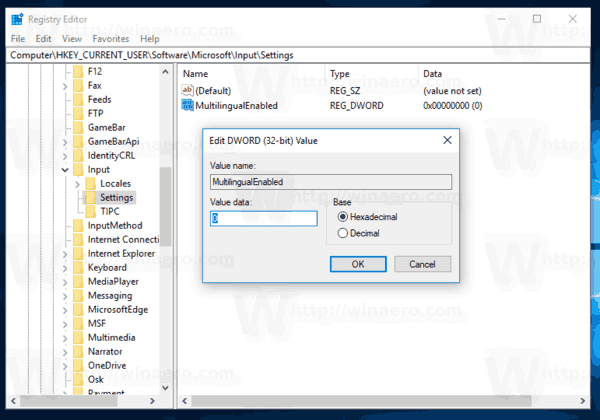
- Aan de rechterkant, wijzig of maak een nieuwe 32-bits DWORD-waarde MeertaligIngeschakeld.
Let op: ook als je met 64-bits Windows u moet nog steeds een 32-bits DWORD-waarde maken.
Stel de waardegegevens in op 1 om de functie in te schakelen. Een waarde van 0 zal het uitschakelen. - Om de wijzigingen die door de registeraanpassing zijn aangebracht van kracht te laten worden, moet u: afmelden en log in op uw gebruikersaccount. Als alternatief kunt u herstart de Explorer-shell.
Dat is het.
